|
<< Click to Display Table of Contents >> Vimeo-Assistent |
  
|
|
<< Click to Display Table of Contents >> Vimeo-Assistent |
  
|
|
Dieses Feature steht nur in der AquaSoft DiaShow Ultimate zur Verfügung. |
|
Vimeo lässt den Upload nur für Pro Accounts zu (bezahlte Accounts). Nutzern von kostenlosen Accounts erlaubt Vimeo nicht, Videos über den Assistenten hochzuladen. Als Nutzer eines kostenlosen Accounts bei Vimeo erstellen Sie ein Video über den Video-Assistenten und laden dies direkt zu Vimeo hoch. |
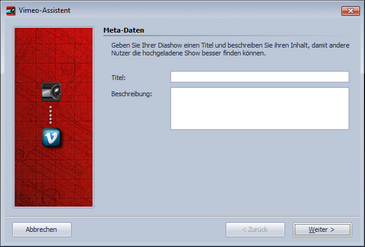 Meta-Daten eingeben 1. Meta-Daten eingeben Sie erreichen den Vimeo-Assistent über das Menü Assistenten. Geben Sie hier einen Titel und eine kurze Beschreibung Ihres Videos ein. Klicken Sie danach auf Weiter. |
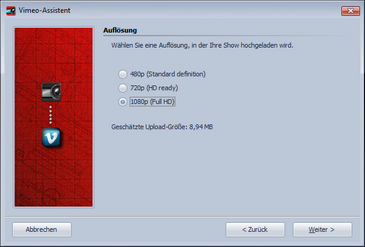 Auflösung auswählen 2. Video-Auflösung Je nach gewünschter Qualität des Videos, können Sie hier eine Auflösung festlegen. Soll es schnell gehen, wählen Sie eine geringere Auflösung. Wenn Sie mehr Wert auf Qualität legen, wählen Sie eine hohe Auflösung aus. Klicken Sie nach der Auswahl auf Weiter. |
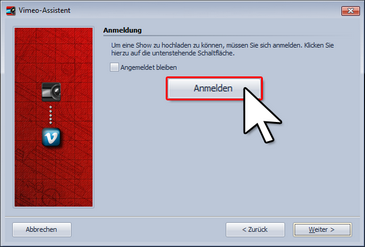 Bei Vimeo anmelden 3. Bei Vimeo anmelden Damit der Assistent die Daten zu Ihrem Vimeo-Konto hochladen kann, müssen Sie sich nun über den Schalter Anmelden bei Vimeo einloggen. Wenn Sie die Option Angemeldet bleiben aktivieren, müssen Sie ihre Daten beim nächsten Mal nicht noch einmal eingeben. Aktivieren Sie diese Option nur, wenn Sie der einzige Nutzer an diesem Rechner sind. |
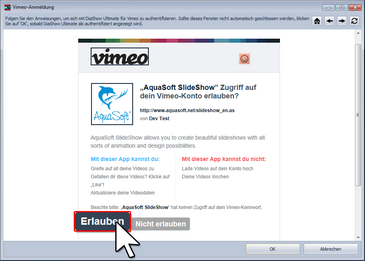 Vimeo Zugriff erlauben 4. Zugriff erlauben Nach der Eingabe Ihrer Anmeldedaten müssen Sie nun noch erlauben, dass die AquaSoft DiaShow Zugriff erhält, um die Videodatei über den Assistenten hochladen zu können. Klicken Sie auf Erlauben. |
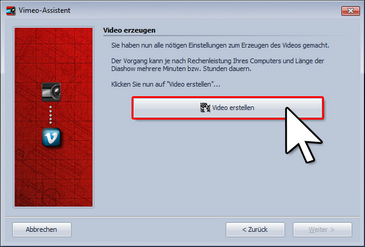 Video erstellen 5. Video erstellen Klicken Sie zuletzt nur noch auf Video erstellen. Damit wird aus dem Projekt ein Video generiert, das im Anschluss zu Vimeo hochgeladen wird. |